
ТОР 5 статей:
Методические подходы к анализу финансового состояния предприятия
Проблема периодизации русской литературы ХХ века. Краткая характеристика второй половины ХХ века
Характеристика шлифовальных кругов и ее маркировка
Служебные части речи. Предлог. Союз. Частицы
КАТЕГОРИИ:
- Археология
- Архитектура
- Астрономия
- Аудит
- Биология
- Ботаника
- Бухгалтерский учёт
- Войное дело
- Генетика
- География
- Геология
- Дизайн
- Искусство
- История
- Кино
- Кулинария
- Культура
- Литература
- Математика
- Медицина
- Металлургия
- Мифология
- Музыка
- Психология
- Религия
- Спорт
- Строительство
- Техника
- Транспорт
- Туризм
- Усадьба
- Физика
- Фотография
- Химия
- Экология
- Электричество
- Электроника
- Энергетика
Домашняя студия звукозаписи
- это, кроме всего прочего, еще и запись звука. Приступать к записи звука можно, если ты уже подключил студийный микрофон и/или другое необходимое оборудование.
Итак,
1. Для начала двойным щелчком левой кнопки мыши по маленькому динамику, который расположен возле стандартных часов Windows (обычно в правом нижнем углу экрана),

открой такое окно:
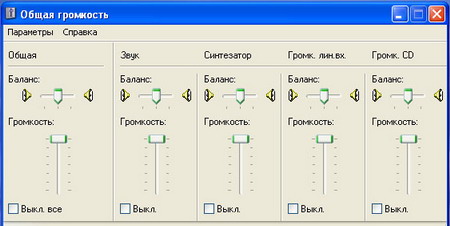
Это стандартный виртуальный микшер Microsoft Windows.
2. Если у тебя нет маленького динамика возле часов, зайди в "Пуск-Настройка-Панель управления-Звуки и аудиоустройства - Громкость" и поставь галочку возле надписи "Отображать значок в панели задач". Потом вернись к пункту 1.
3. Дважды щелкни левой кнопкой мыши по маленькому динамику возле часов и сделай такую конструкцию

4. Зайди в меню регулятора "Параметры-Свойства", выбери "Запись" или "...Input" и нажми ОК. Должно получиться примерно так
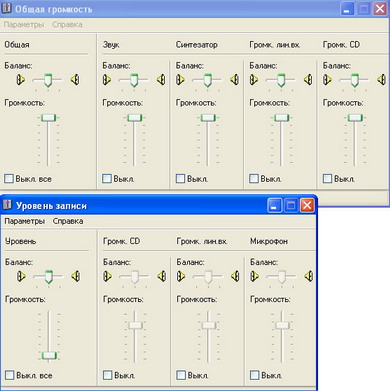
5. В верхнем окошке "Общая громкость" регулировать будешь громкость синтезатора, микрофона или линейного входа, а в нижнем "Уровень записи" - уровень записи синтезатора, микрофона или линейного входа.
При записи лучше выключай все лишние регуляторы, оставляя только те, сигнал которых записываешь. И учти, что регулятор громкости "Общая" (самый первый слева) всегда должен быть включенным, иначе звука ты не услышишь.
Важно! Если ты закрыл окно "Уровень записи", то при вызове микшера Windows снова появится окно "Общая громкость". Если нужно еще раз отрегулировать уровень записи - вернись к пункту 4.
У любой звуковой карты есть свой виртуальный микшер. Им тоже можно пользоваться, если работает он стабильно и не глючит. Стандартный микшер простоват, но зато достаточно надежный и есть практически на любом компьютере.
Примечание: Если нет какого-нибудь регулятора, выбери пункт меню микшера "Параметры-Свойства" и отметь галочкой необходимый регулятор.
см. также Звуковая карта Creative
Всё! Заходи в программу для записи звука, выставляй качество записи звука не менее 24bit/48kHz и, отрегулировав сигнал примерно до -3db (децибелы видно на "прыгающей" линейке уровня), начинай записывать.

При регулировке уровня записи звука учти, что сигнал не должен зашкаливать, т.е. переходить в красную область линейки уровня выше 0dB, иначе получишь неприятные хрипы и трески.
Не нашли, что искали? Воспользуйтесь поиском: